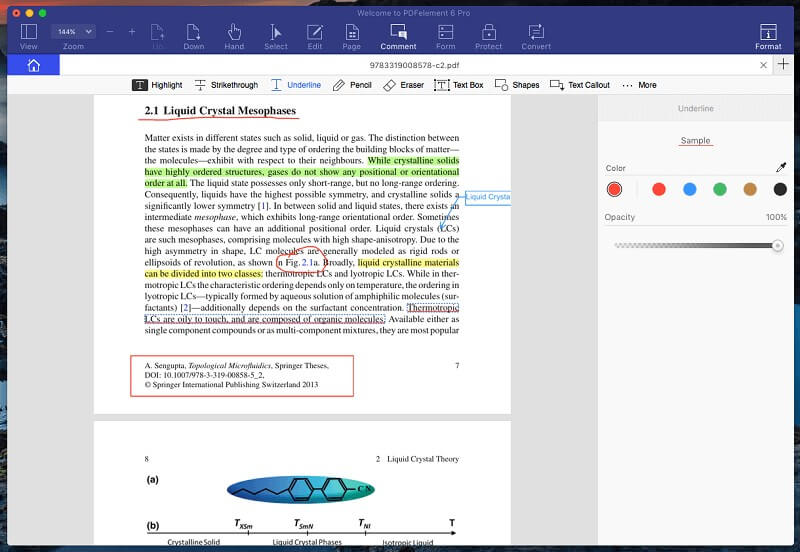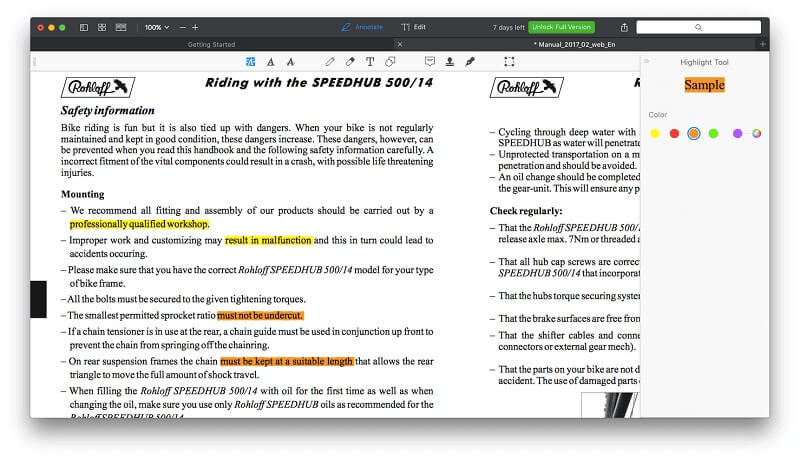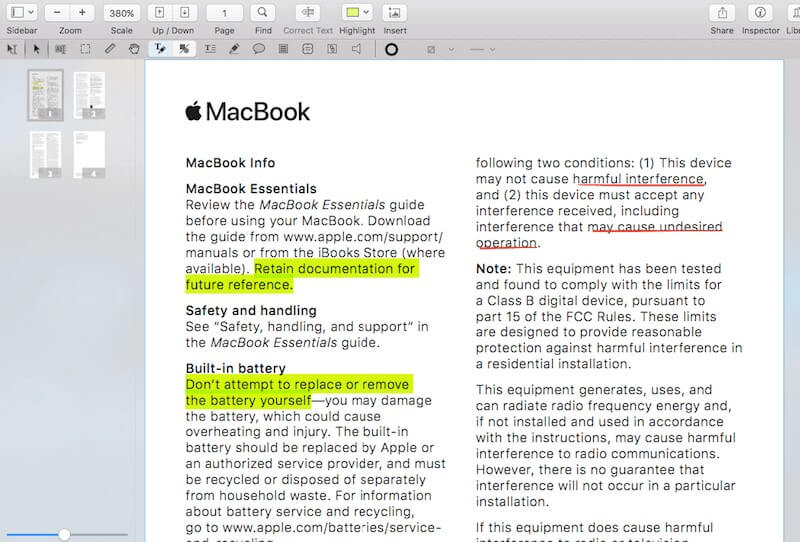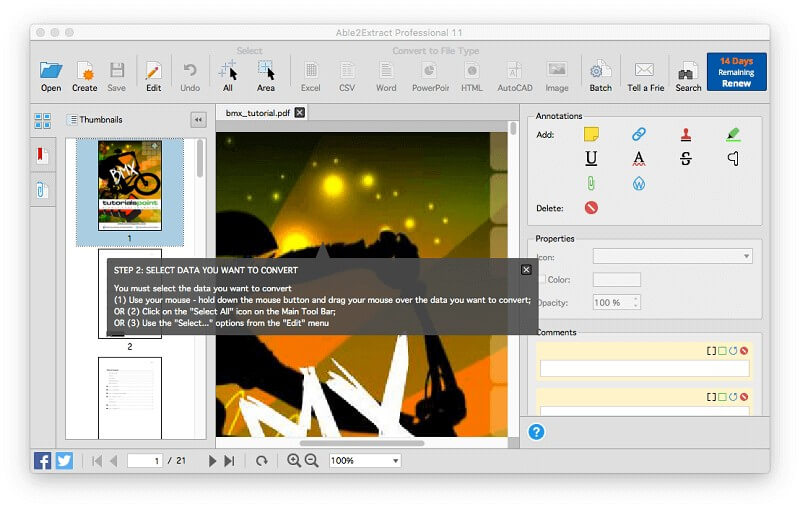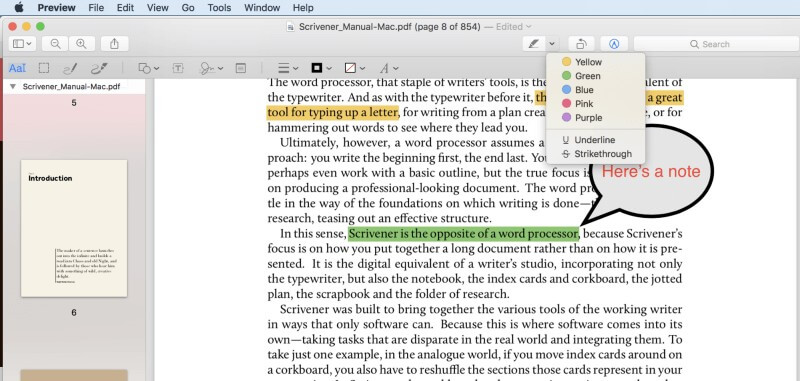6 Adobe Acrobat-alternativer til hjemmekontorer i 2022
Hvordan deler du et vigtigt dokument online? Mange mennesker vælger at bruge en PDF, som er nyttig til at dele forretningsdokumenter, der ikke er beregnet til at blive redigeret. Det er det tætteste på elektronisk papir og bruges i vid udstrækning til at gøre dokumenter tilgængelige over nettet, såsom brugermanualer, formularer, magasiner og e-bøger.
Heldigvis er Adobes Acrobat Reader tilgængelig som gratis download til de fleste operativsystemer (Windows, macOS osv.), så næsten alle kan læse en PDF. Men hvad hvis du har brug for at redigere eller oprette en PDF?
Så skal du bruge Adobes andet Acrobat-produkt, Adobe Acrobat Pro, og det vil koste dig tæt på $200 hvert år. Disse omkostninger kan være berettigede, hvis softwaren tjener dig penge, men for den afslappede bruger er det alt for dyrt og også svært at bruge.
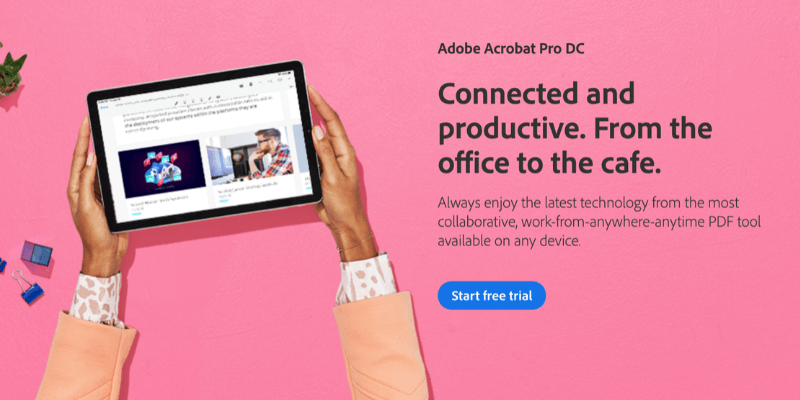
Er der en overkommeligt alternativ til Acrobat Pro? Det korte svar er ‘Ja’. Der findes en bred vifte af PDF-editorer til en række prisklasser. Og det er en god ting, fordi den enkeltes behov varierer.
Afhængigt af hvor du er på spektret, leder du muligvis efter software med alle de klokker og fløjter, eller noget, der er nemt at bruge. Du vil måske have en enkel, billig app eller et værktøj, der er det bedste i branchen.
Adobe Acrobat Pro er det mest kraftfulde PDF-værktøj, du kan købe – trods alt opfandt Adobe formatet. Det er ikke billigt, og det er ikke nemt at bruge, men det vil gøre alt, hvad du nogensinde kunne ønske dig med en PDF. Men hvis dine behov er enklere, så læs videre for nogle værdifulde alternativer.
Indholdsfortegnelse
De bedste Acrobat-alternativer til hjemmebrugere
1. PDF-element (Windows & macOS)
PDFelement til Mac og Windows (Standard $79, Pro fra $129) gør det nemt at oprette, redigere, markere og konvertere PDF-filer. I vores bedste PDF-editor roundup, vi kaldte det det bedste valg for de fleste mennesker.
Det er en af de mest overkommelige PDF-editorer, såvel som en af de mest dygtige og brugbare. Det giver dig mulighed for at redigere hele tekstblokke, tilføje og ændre størrelse på billeder, omarrangere og slette sider og oprette formularer. Læs hele vores PDFelement anmeldelse her.
2. PDF Expert (macOS)
PDF Expert ($79.99) er en anden overkommelig app, der er hurtig og nem at bruge. Det er den hurtigste og mest intuitive app, jeg prøvede, mens jeg tilbyder de grundlæggende PDF-markerings- og redigeringsfunktioner, som de fleste mennesker har brug for. Dens annoteringsværktøjer giver dig mulighed for at fremhæve, tage noter og doodle, og dens redigeringsværktøjer giver dig mulighed for at foretage rettelser til teksten og ændre eller justere billeder.
Det er et godt valg for dem, der leder efter en grundlæggende app, men kan ikke sammenlignes med PDFelement med hensyn til kraft. Læs hele vores PDF Ekspert anmeldelse for mere.
3. PDFpen (macOS)
PDF pen til Mac ($74.95, Pro $129.95) er en populær PDF-editor, der tilbyder de væsentlige funktioner i en attraktiv grænseflade. Det er ikke så kraftfuldt som PDFelement og koster mere, men det er et solidt valg for Apple-brugere. PDFpen tilbyder opmærknings- og redigeringsværktøjer og udfører optisk tegngenkendelse på importerede scannede filer.
Læs vores fulde PDFpen anmeldelse at lære mere.
4. Able2Extract Professional (Windows, macOS og Linux)
Able2Extract Pro ($149.95, $34.95 i 30 dage) har kraftfulde PDF-eksport- og konverteringsværktøjer. Selvom det også er i stand til at redigere og markere PDF’er, er det ikke så dygtigt som de andre apps. Able2Extract er i stand til at eksportere en PDF til Word, Excel, OpenOffice, CSV, AutoCAD og mere, og eksporten er af meget høj kvalitet, der trofast bevarer det originale layout og formatering.
Selvom det er dyrt, kan du tegne abonnement en måned ad gangen, hvis du kun har brug for det til et kort projekt. Læs vores hele anmeldelsen her.
5. ABBY FineReader (Windows & macOS)
ABBY FineReader har en lang historie. Virksomheden bruger sin egen meget nøjagtige optiske tegngenkendelse (OCR) teknologi, der blev udviklet tilbage i 1989. Den anses for at være den bedste i branchen.
Hvis din prioritet er at genkende tekst nøjagtigt i scannede dokumenter, er FineReader din bedste mulighed, og mange sprog understøttes. Mac-brugere skal være opmærksomme på, at deres version halter efter Windows-versionen med flere versioner. Læs vores fulde anmeldelse her.
6. Apple Preview
Apple Preview (gratis) giver dig mulighed for at markere dine PDF-dokumenter, udfylde formularer og underskrive dem. Markup-værktøjslinjen indeholder ikoner til at skitsere, tegne, tilføje figurer, skrive tekst, tilføje signaturer og tilføje pop op-noter.
Endelige dom
Adobe Acrobat Pro er den mest kraftfulde PDF-software, der findes, men den kraft kommer til en pris både i form af penge og en indlæringskurve. For mange brugere gør den kraft, du får for prisen, det til en værdig investering, som vil betale sig tilbage mange gange.
Men for mere afslappede brugere er et mere overkommeligt program, der er lettere at bruge, velkommen. Vi anbefaler PDFelement hvis du værdsætter funktionalitet. Den er tilgængelig til både Mac og Windows og indeholder mange af Acrobat Pros funktioner i en mere anvendelig pakke.
Til Mac-brugere på udkig efter en letanvendelig applikation, anbefaler vi PDF Expert og PDF pen. Disse apps er en fornøjelse at bruge og gør det grundlæggende godt. Eller du kan starte med at mestre macOS’s indbyggede Preview-app, som indeholder en række nyttige opmærkningsværktøjer.
Endelig er der to apps, der er designet til at udføre specifikke opgaver godt. Hvis du har brug for at konvertere dine PDF-filer til et redigerbart format, så sig en Microsoft Word- eller Excel-fil Able2Extract er den bedste app til dig. Og hvis du har brug for en god OCR-løsning (optisk tegngenkendelse), ABBYY FineReader er det bedste der findes.
Seneste Artikler